RMClock - програма російських розробників, що дозволяє в реальному часі спостерігати частоту, тротлінг, напругу живлення, а так само завантаження процесора. Більш того, вона може «на льоту» змінювати рівень продуктивності процесора (підтримує відповідні технології), а як наслідок - його енергоспоживання і температуру.
Але вистачить міркувань, ближче до справи! Інсталяції не потрібно, розпакуємо скачаний архів в будь-який зручний місце і запустимо RMClock.exe на виконання (для запуску потрібні права адміністратора). До речі, якщо ви не збираєтеся купувати / використовувати платні модулі RMClock PRO (RMCPRO.dll) і RMClock Updater (RMCUpdater.dll), краще перед запуском видалити їх з папки програми для економії ОЗУ, так як при їх наявності модулі завантажуються в пам'ять, навіть якщо не використовуються.
У системний трей програма дозволяє вивести інформацію про поточну частоті, напрузі живлення, температурі і завантаженні процесора, а так же відображати рівень продуктивності головною іконкою і показувати заряд батареї, це все, звичайно ж, можна відключити / включити «галочками» в контекстному меню. До речі, дуже зручно вибирати профілі продуктивності лівим клацанням на іконці, для цього потрібно поставити «галочку» «E nable profiles selection with left-click».
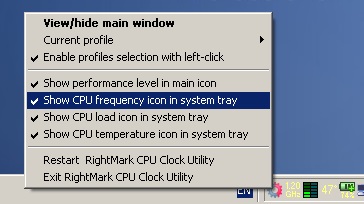
Перейдемо до головного вікна. На вкладці «Settings», крім іншого, можна налаштувати відображення температури (Цельсій / Фаренгейт), автозапуск програми і опції логування робочих даних програми в файл.
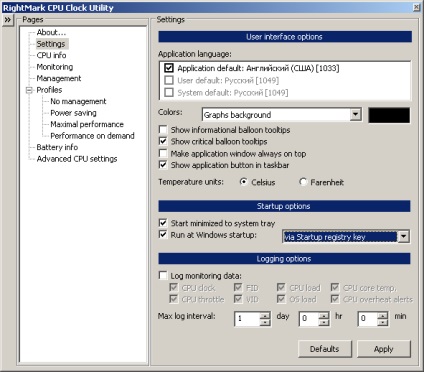
Вкладка «CPU info» розповість нам про процесор і підтримуваних ним технологіях енергозбереження.
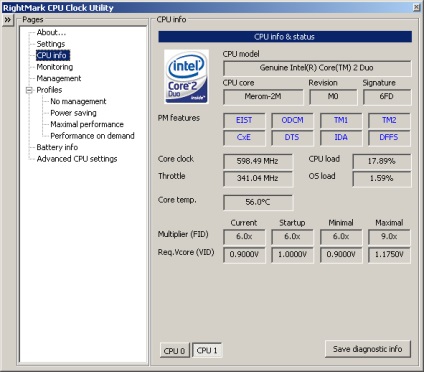
На вкладці «Monitoring» можна подивитися графіки завантаження процесора, температури, частоти і напруги живлення.
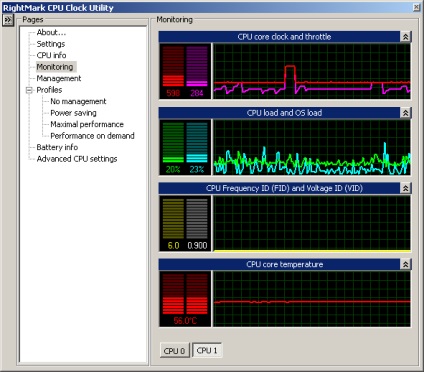
Вкладка «Management» дозволяє вибрати основні параметри управління режимами роботи процесора.
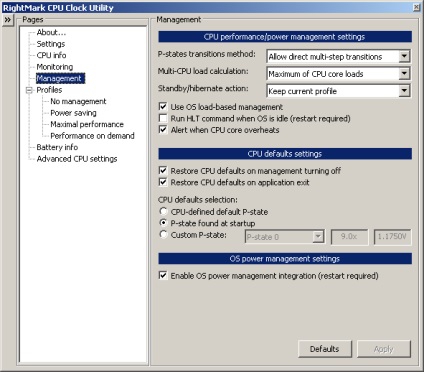
Зазвичай тут все можна залишити за замовчуванням і змінювати значення тільки в разі, якщо щось працює не так як потрібно. Хоча, я рекомендував би зняти «галку» «Use OS load-based management», так як операційна система вимірює не всю завантаження процесора, а тільки її частину (например не вимірюється завантаження процесора драйверами працюють в режимі ядра), тому краще нехай завантаження міряє RMClock самостійно. Так само на офіційному форумі рекомендують зняти «галку» «Enable OS power management integration» при виникненні проблем c Windows 7. І ще один параметр «Multi-CPU load calculation», корисний для систем з багатоядерними процесорами, рекомендую виставити його значення в «Maximum of CPU core loads », якщо ви хочете максимальної продуктивності, або« Average of CPU core loads », для максимального енергозбереження на шкоду продуктивності.
І ось, найцікавіша вкладка «Profiles». вона містить в собі чотири подвкладкі, які відповідають чотирьом профілям продуктивності.
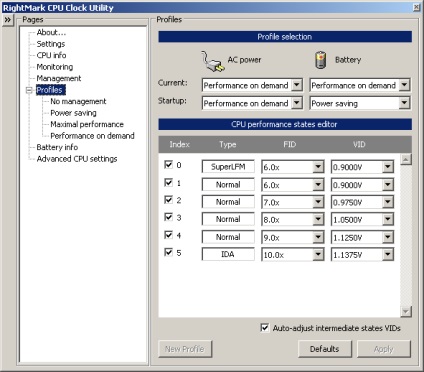
На вкладці «Profiles» можна вибрати профілі, які будуть використовуватися в режимі харчування від мережі і від батарей. А так же відредагувати стану продуктивності процесора, а саме, призначити відповідності FID (множника) і VID (напруги живлення ядра). Забігаючи трохи вперед, повинен сказати, що перед налаштуванням станів продуктивності варто заглянути на вкладку «Advanced CPU settings» і переконатися, що тип процесора ( «CPU type selection») «Desktop / Mobile» обраний правильно, бо «Auto-detect» іноді помиляється , а вибір типу процесора впливає на значення VID встановлені за замовчуванням (у мобільних процесорів вони зазвичай менше).
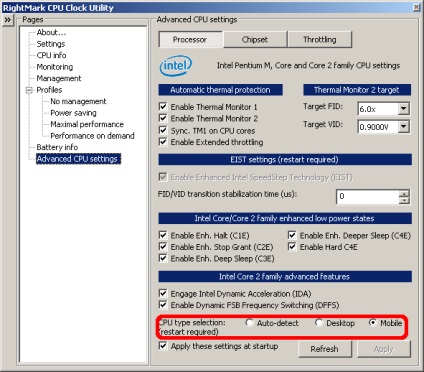
Так ось, головна перевага RMClock перед конкурентами - це можливість виставити значення VID відмінними від стандартних, а для ноутбука дуже актуально їх зменшити, що спричинить за собою зменшення енергоспоживання, а як наслідок - збільшення часу роботи комп'ютера від батареї. Але будьте обережні! Міняти значення тут можна тільки на свій страх і ризик, так як це може привести до нестабільної роботи системи і навіть виходу її з ладу. На тестовому процесорі AMD Sempron 3200+ (1600 MHz) вдалося безболісно знизити VID до 0,775 при FID 4x і 1В при FID 8x (заводські значення 1В і 1,175В відповідно), що дозволило збільшити час роботи від батареї в середньому на 25-30% в режимі читання. До речі, можна не виставляти кожне значення VID окремо, досить виставити верхнє і нижнє і вибрати «галку» «Auto-adjust intermediate states VIDs» - проміжні значення розрахуються автоматично. Потрібно так само відзначити, що не всі обрані значення VID можуть дійсно виставлятися процесором, перевірити дійсне значення можна на вкладці «Monitoring».
Для кожного профілю продуктивності потрібно вибрати значення FID / VID з раніше налаштованих, які будуть використовуватися в конкретному профілі, а так само можна додатково вибрати рівні тротлінга для ще більшого зниження частоти.
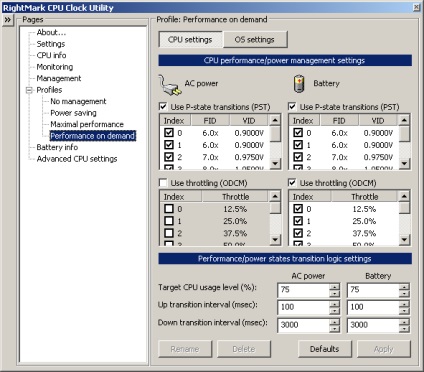
Налаштування кожного профілю робляться окремо для режимів роботи від мережі і від батареї. Перший профіль «No management» говорить сам за себе, при використанні цього профілю RMClock не керує параметрами продуктивності. Профілі «Power Saving» і «Maximal performance» створені для економії енергії і максимальної продуктивності відповідно, в кожному з них можна вибрати лише одне значення FID / VID і один рівень тротлінга. Найцікавіший профіль «Performance on demand» ( «Продуктивність на вимогу»), який дозволяє автоматично варіювати FID / VID і рівень тротлінга в залежності від навантаження на процесор, лише в ньому активна секція налаштувань «Performance / power states transition logic settings», де можна вибрати рівень і час завантаження процесора, при яких буде відбуватися перемикання режимів продуктивності. Додатково при включеній «Галка» «Enable OS power management integration» (вкладка «Management») можна кожному профілю призначити схему управління живленням ОС, або створити свою, що дуже корисно, тому що дозволяє разом з профілями продуктивності перемикати схему харчування (а це дисплей, жорсткий диск, сплячий режим і т.п.).
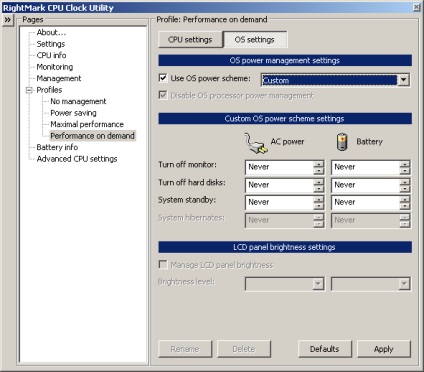
Вкладка «Battery info» в безкоштовній версії практично марна, вона просто дозволяє опитувати рівень заряду батареї і відображати його в треї, майже те ж саме можна зробити стандартними засобами ОС, тому цю можливість варто відключити, щоб не витрачати ресурси на даремне заняття.
Найскладніша для розуміння вкладка з налаштуваннями «Advanced CPU settings», зовнішній вигляд цієї вкладки може сильно відрізнятися в залежності від технологій енергозбереження підтримуваних процесором і набором мікросхем материнської плати. Для опису всіх налаштувань на цій вкладці знадобилося б написати ще не одну статтю. Коротенько скажу, що тут можна вибрати використовувані режими енергозбереження процесора і чіпсета (що так само може допомогти дещо збільшити енергозбереження), а так само налаштувати і включити технологію Intel «Thermal Monitor 2», яка часто відключена за замовчуванням. Для більш глибокого розуміння налаштувань рекомендується прочитати файл RMClock.htm (знаходиться в архіві з програмою), зокрема розділ FAQ. в якому описані можливі проблеми при роботі з різними типами процесорів і методи їх вирішення. Так само для любителів експериментувати в папці з програмою лежить файл RMClock_Tweaks.reg, який дозволяє внести додаткові настройки в реєстр. Для повернення заводських налаштувань внесіть до реєстру файл RMClock_WipeOut.reg.